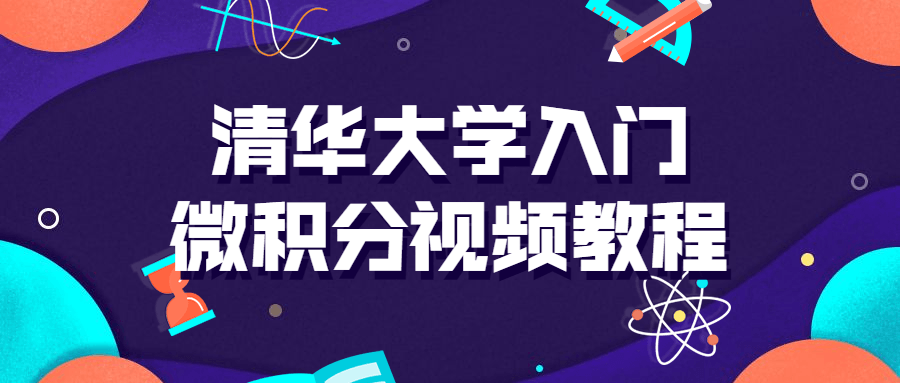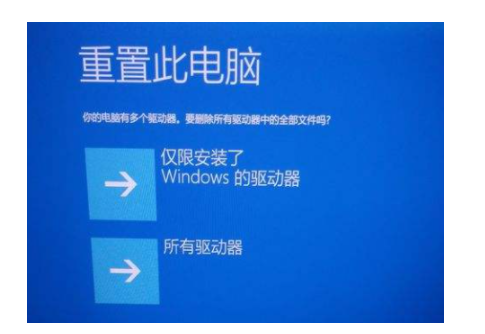怎么重装xp系统,电脑重装xp系统
有网友反映自己的电脑配置比较低,适合给电脑重装xp系统使用,但是自己不知道具体怎么重装xp系统怎么办。我们可以借助好用的装机工具实现,下面给大家演示一个简单的xp系统重装步骤教程。
工具/原料:
系统版本:Windows xp
品牌类型:ThinkPad T440p
软件版本:小白一键重装系统12.6.49.2290
WEEX交易所已上线平台币 WEEX Token (WXT)。WXT 作为 WEEX 交易所生态系统的基石,主要用于激励 WEEX 交易平台社区的合作伙伴、贡献者、先驱和活跃成员。
新用户注册 WEEX 账户、参与交易挖矿及平台其他活动,均可免费获得 WXT 空投奖励。
下载地址:http://www.xiaobaixitong.com/
方法/步骤:
1.打开下载好的小白一键重装系统,然后选择xp系统,点击下一步。

2.正在下载选择好的系统。

3.下载完成之后,点击立即重启。

4.进入这个页面后选择带有箭头的选项进入,下图所示。

5.装机工具开始自动安装系统,耐心等待。

6.正在引导修复中,等待后点击确定。

7.系统安装完成,点击立即重启进入系统的部署。

9.稍等一下,就会进入全新的系统桌面。重装系统xp就完成了。

注意事项
下载时备份好c盘及重要文件,以防重要文件丢失。
本站资源均来源于网络或网友投稿,部分资源未经测试,难免存在BUG,所有资源只限于学习研究,不得商用。如使用本站下载的资源造成任何损失或发生侵权行为,均与本站无关。如不接受本声明请勿下载!本站资源如有侵权,请联系QQ:497149677核实后立即删除!
最客资源网 » 怎么重装xp系统,电脑重装xp系统
最客资源网 » 怎么重装xp系统,电脑重装xp系统